Win10系统如何校准显示器颜色
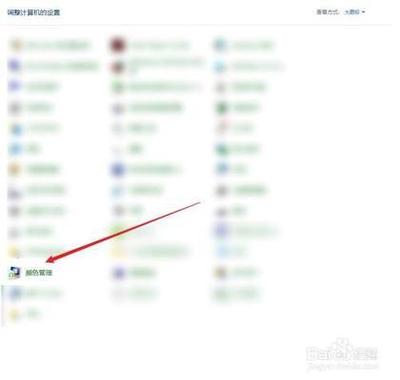
Win10系统如何校准显示器颜色
在使用Win10系统的过程中,用户可能会发现显示器的颜色出现偏差,这可能是由于显示器老化、软件设置不当或其他因素造成的。为了确保最佳的视觉体验,Win10系统提供了内置的显示器颜色校准功能。以下是详细的校准步骤:
方法一:通过控制面板进行校准
- 打开控制面板:在Windows10桌面,点击左下角的开始菜单按钮,在弹出菜单中选择“控制面板”菜单项。
- 选择颜色管理:在控制面板窗口中,找到右上角的查看方式下拉菜单按钮,点击该按钮并选择大图标菜单项。在控制面板窗口中,找到“颜色管理”图标,并双击打开颜色管理窗口。
- 进入高级设置:在颜色管理窗口中,点击上方的“高级”标签,这将打开一个新窗口。
- 校准显示器:在新窗口中,找到“显示器校准”下方的“校准显示器”按钮,并点击它。接下来,会打开一个设置基本颜色的页面,点击“下一步”按钮继续。
- 调整亮度和对比度:可以选择是否要调整显示器的亮度和对比度。如果不需要调整,直接点击上方的“跳过亮度和对比度调整”按钮。如果需要调整,点击“下一步”按钮。
- 调整颜色平衡:可以选择是否要调整显示器的颜色平衡。如果不需要调整,直接点击“跳过颜色平衡调整”按钮。如果需要调整,点击下一步按钮。
方法二:通过显示设置进行校准
- 打开显示设置:在设置界面中,点击“系统”选项,然后选择“显示”选项卡。
- 进入高级显示设置:在该选项卡下方,您将看到一个“高级显示设置”的链接,点击它以打开相关设置。
- 选择显示适配器属性:在高级显示设置窗口中,您会看到显示器的标识符号和名称。选择您想要校正的显示器,点击其右侧的“显示适配器属性”链接。
- 进入颜色管理设置:在显示适配器属性窗口中,点击“颜色管理”选项卡。在该选项卡下方,您将看到一个“颜色管理”按钮,点击它以打开颜色管理设置。
- 校准显示器:在颜色管理窗口中,点击“高级”按钮,然后再点击“校准显示器”选项。接下来,系统将引导您进行显示器的校准过程。在校准过程中,您将看到一些需要进行选择的选项,比如亮度、对比度和色彩饱和度等。根据您实际看到的情况,选择合适的选项并依次点击“下一步”。
方法三:通过桌面快捷方式校准
- 打开显示设置:在桌面上单击右键,选择“显示设置”。
- 进入高级显示设置:在右侧移动到底部,点击“高级显示设置”。
- 进入颜色校准:移动到下面找打颜色设置点击颜色管理。
- 选择显示器:在颜色管理界面,设置后面下拉菜单选择显示器。
- 使用自定义设置:勾选“使用我对此设备的设置”,然后点击“添加”按钮。
- 加载校准文件:在弹出的关联颜色配置文件下方下载“浏览”按钮,双击.icm文件以安装新配置文件。
方法四:通过搜索功能校准
- 打开控制面板:首先我们打开控制面板,找到颜色管理。
- 更改默认设置:在颜色管理中更改默认设置。
- 选择显示器:选择显示器,加载色彩配置文件。
- 打开系统校色:在高级选项中打开系统校色即可。
方法五:通过显示设置快捷方式校准
- 打开显示设置:首先,在桌面上右键点击空白处,弹出的菜单中选择“显示设置”。
- 选择高级设置:在显示设置界面中,你会看到一个“高级显示设置”的链接,点击它以进入更高级的设置选项。
- 进入颜色校准:在高级显示设置界面中,找到“分辨率”选项下方的“颜色校准”按钮,并点击它。
- 按照向导进行校准:在颜色校准向导中,你将被引导进行一系列的调整和测试,以达到最佳的颜色显示效果。
- 保存校准结果:完成校准后,向导会要求你保存校准结果。你可以选择将它保存为一个新的颜色配置文件,或者覆盖默认配置文件。建议保存为新的配置文件,这样如果后续有需要,你可以方便地切换回原来的配置。
方法六:通过显示设置快捷方式校准
- 打开显示设置:将鼠标放在电脑桌面上进行右键点击,即可打开一个菜单选项,将其中的“显示设置”选项进行点击进入。
- 进入高级显示设置:这时,我们就可以在打开的页面上进行滚动页面,找到其中的“高级显示设置”这个选项。
- 选择显示适配器属性:随后即可打开窗口,将“显示器的显示适配器属性”选项进行左键点击进入。
- 进入颜色管理设置:这时,我们就可以打开属性窗口,需要将该窗口中的“颜色管理”选项卡以及“颜色管理”按钮进行依次点击打开。
- 校准显示器:随后我们就可以点击“高级”选项卡,在该选项卡页面下,就可以点击“校准显示器”按钮进入。
- 完成校准:随后会打开一个关于校准显示器颜色的窗口,根据依次点击右下角的下一步按钮进行完成设置就可以了。
方法七:通过显示设置快捷方式校准
- 打开显示设置:首先在桌面点击显示设置。
- 选择高级显示设置:然后点击左侧的显示,选择高级显示设置。
- 选择显示适配器属性:点击显示器1的显示适配器属性。
- 进入颜色管理设置:选择颜色管理,颜色管理(M)。
- 校准显示器:选择高级,然后校准颜色显示器。
- 完成校准:根据提示一步一步设置就可以了。
以上就是在Win10系统下校准显示器颜色的多种方法,您可以根据自己的习惯和需求选择适合自己的方式进行操作。
本篇文章所含信息均从网络公开资源搜集整理,旨在为读者提供参考。尽管我们在编辑过程中力求信息的准确性和完整性,但无法对所有内容的时效性、真实性及全面性做出绝对保证。读者在阅读和使用这些信息时,应自行评估其适用性,并承担可能由此产生的风险。本网站/作者不对因信息使用不当或误解而造成的任何损失或损害承担责任。
